- По каким причинам может отсутствовать WiFi
- Нет WI-FI на ноутбуке и роутере
- Как провести проверку доступных сетевых соединений
- ПК не может увидеть сеть
- Роутер
- Драйвера
- Дистанция сигнала
- MAC-адрес
- Антивирус либо посторонние утилиты
- Ноутбук не может увидеть WI-FI на WINDOWS 7/ WINDOWS8/WINDOWS XP
- Как произвести настройку сети
- WIFI без интернета из-за ОС
В любом современном ноутбуке есть встроенная сетевая WiFi карта, которая дает возможность подключаться к беспроводным сетям. Иногда случается так, что ноутбук не видит вай фай сети, почему это происходит и как решить проблему, давайте разбираться вместе. Очень часто причины отсутствия сети банальны и решаются очень легко.
Содержание:
- По каким причинам отсутствует WIFI
- Нет WI-FI на ноутбуке и роутере
- Как провести проверку доступных сетевых соединений
- ПК не может увидеть сеть
- Антивирус либо посторонние утилиты
- Ноутбук не может увидеть WI-FI на WINDOWS 7/ WINDOWS8/WINDOWS XP
- Как произвести настройку сети
- WIFI без интернета из-за ОС
Автор рекомендует так же прочесть статьи:
- Как включить и настроить WiFi на Ноутбуке
- Как узнать кто подключен к моему WiFi?
- Как раздать WiFi с ноутбука?
По каким причинам может отсутствовать WiFi
Причины можно разделить на аппаратные и программные. В случае с первыми, владельцу ноутбука, вернее всего, будет необходимо направиться в сервис-центр и потратить средства на его восстановление. В наилучшем случае, справится с причинами неудовлетворительной работы роутера.
Нет WI-FI на ноутбуке и роутере
Начать нужно с самых основ, какие возможно забыть по причине спешки либо рассеянности.
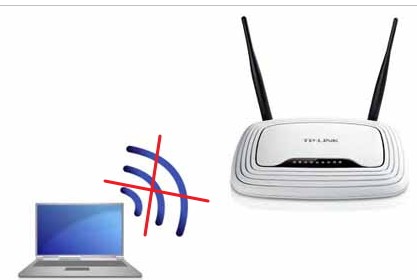
Требуется удостовериться, что приемная антенна пребывает в подключенном состоянии. В случае если не функционирует клавиша Wi-Fi, то проблема ясна. Не на абсолютно всех моделях ПК этот переключатель имеется, однако у кое-каких он все же есть. Выглядит, частенько, не в виде клавиши, а как защелка. В прочем, это находится в зависимости от изготовителя. Под переключателем может находиться подпись либо изображение антенны, что и означает Wi-Fi.
Если такого рода клавиши на ПК отсутствует, то следует обратить внимание на нижнюю панель ОС, на картинку, расположенную рядом со временем. По ней должно быть очевидно, активно ли беспроводное соединение на этот момент либо нет.
Вероятно, что данной картинки на панели не будет.
Чтобы проконтролировать активность без помощи данной иконки, требуется:
- зайти в «Панель управления», отыскать и открыть настройки адаптера;
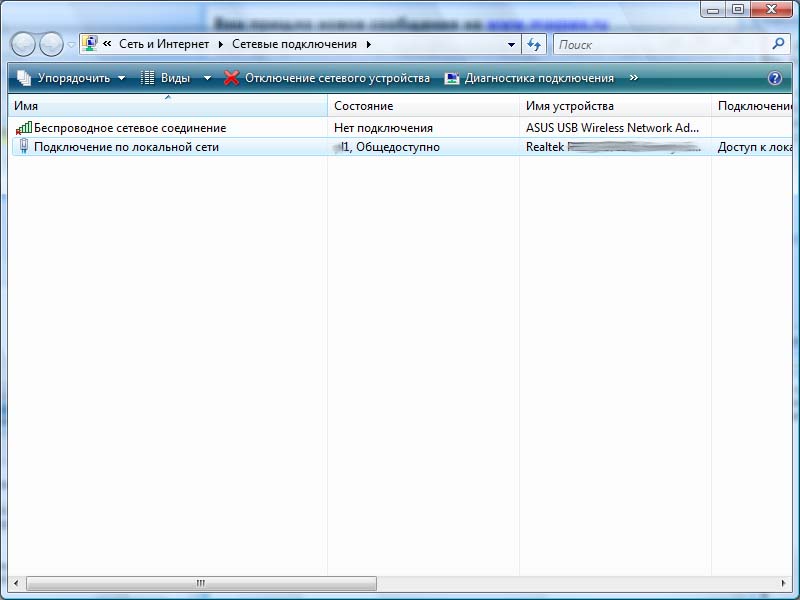
- нажать ПКМ по беспроводному сетевому соединению и подключить его. По завершению этих операций сеть снова заработает.
Как провести проверку доступных сетевых соединений
Следующее, что требуется выполнить – проконтролировать доступные сетевые соединения. Скорее всего, у модема попросту не получается достать до ПК и по данной причине WiFi нельзя подсоединить.
Для этого следует:
- нажать на иконку сетевого соединения.
- подобрать нужно точку доступа. Вероятно, их будет несколько, так как возможно увидеть в этом случае и роутеры соседей или какие-либо прочие. Однако, в основной массе случаев, точки доступа запаролены, их оберегают, подобным способом, от сторонних пользователей.
ПК не может увидеть сеть
По какой причине ноутбук не может увидеть Wi-Fi? Вероятно, разрешение проблемы находится непосредственно пред вами и занимает всего 5 сек. Однако случаются и более тяжелые эпизоды. Проанализируем самые известные.
Роутер
Стоит удостовериться, что сетевой адаптер включен. Его работу возможно свободно определить по световым указателям. Уже после подключения, посмотрите соответствующие иконки в инструкции к сетевому адаптеру и определите, активно ли беспроводное подключение.

Если роутер совершенно не отвечает, в таком случае проблема исключительно техническая. При этом раскладе, нужно искать проблему в проводах, блоке питания либо отнести роутер в ремонт. Обычно его легче сменить на новый, чем относить его в сервис-центры на осмотр.
Драйвера
Каждому устройству необходимо соответствующее ПО, которое обеспечивает стабильную работу устройства. В случае если ноутбук не может найти WiFi, то нужно провести проверку драйвера. Даже если проведена установка драйверов, рекомендовано провести их обновление.
Проверку драйверов возможно выполнить посредством панели управления. Там имеется строчка «сетевые адаптеры», в которой обязано быть название модема, если проблема непосредственно в драйверах. Надавите ПКМ по нему и увидите, какая версия сейчас у них. Соотнесете ее с последней версией, которую возможно отыскать в сети.
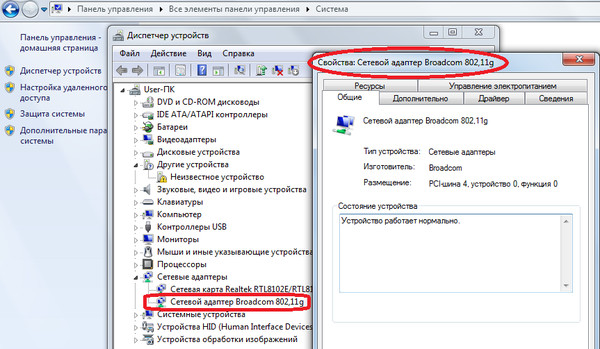
Если она стала неактуальной, то проведите установку новой. Правильнее всего скачивать с официального сайта. Драйвера к устройству предоставляют разработчики безвозмездно, и не нужно впустую рисковать собственной ОС.
Дистанция сигнала
Если уже по завершению поиска сетевого соединения не получается подключить WiFi, задумайтесь о сигнале. Для квартир подобный вариант не совсем подходит, так как инновационные сетевые адаптеры владеют мощным сигналом и распространяют его довольно далеко. Однако в частных зданиях либо иных местах, где расстояние может быть очень огромным, сигнал попросту может не достигать ПК. Поэтому не нужно изумляться, если WiFi неожиданно исчез, когда вы ходили по дому.
MAC-адрес
Бывают ситуации, когда подсоединиться получилось, однако сетевой адаптер не может увидеть интернет через Wi-Fi либо прекратил его видеть. При применении услуг определенных провайдеров, пользователь не способен просто так сменить роутер, так как меняется Mac-адрес.
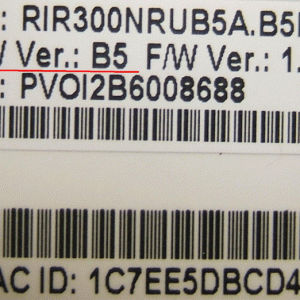
Mac-адрес прописан на любом роутере и пользователю стоит только созвониться с оператором, который произведет замену адреса. Вероятно, вас попросят сказать его целиком либо лишь последние цифры.
Антивирус либо посторонние утилиты
Сторонние приложения, установленные на ПК, имеют все шансы конфликтовать с драйверами либо препятствовать корректному определению интернет-соединения, что зачастую случается, когда ПК может видеть wi-fi, однако подключиться к нему не получается. Кроме этого, в некоторых случаях антивирусы препятствуют подключению. Если имеется возможность, то правильнее попытаться сначала подключить сеть без сетевого адаптера. Если это получилось сделать, тогда дело не в программах.
Помимо упомянутых, причин может быть весьма много. В основном, многообразие причин формируется из-за неисправностей в работе ОС. Поэтому, если ничего не может помочь, попытайтесь провести переустановку ОС. Вероятно, все без исключения проблемы идут непосредственно отсюда.
Ноутбук не может увидеть WI-FI на WINDOWS 7/ WINDOWS8/WINDOWS XP
Тем, кого интересует вопрос, по какой причине ПК, с операционной системой Windows7, не видит wi-fi, прежде всего, требуется испробовать ручное подключение сети.
Для этого нужно:
- зайти в «Панель управления», отыскать и открыть настройки роутера;
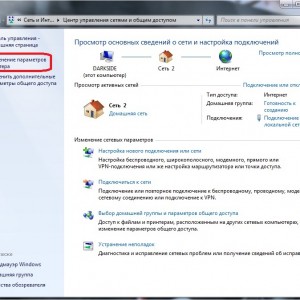
- нажать ПКМ по беспроводному сетевому соединению и подключить его.
В операционной системе Windows8 активность проверяется посредством пункта «Настройки ПК». Затем следует отыскать «беспроводная связь» и произвести включение.
Беспроводная сеть при применении операционной системы WindowsXP не потребует ручного подключения и, обычно, подключается, как и в Windows7. Довольно активизировать её посредством панели управления либо посредством значка беспроводной связи через нижнюю панель системы.
Как произвести настройку сети
Для удобного использования сети многие лезут в настройки. Как правило, достаточно обычных опций, однако если имеется желание, то возможно воспользоваться личным кабинетом. Непосредственно с помощью него выполняется смена параметров.
Логин и пароль указывают изготовители сетевого адаптера, и отыскать эти сведения возможно в инструкции. Там же имеется и адрес, какой выведет вас в личный кабинет. Правильнее всего сменить стандартные сведения для того, чтобы ни один другой человек не имел возможности ими пользоваться.
Все другие настройки выполняются на самом ПК, и ставятся они с помощью центра управления сетями.
WIFI без интернета из-за ОС
Случаются редкие ситуации, когда сама ОС не желает устанавливать беспроводное подключение и демонстрирует, что внешней сети нет совершенно. Такого рода проблема может быть при применении не лицензионных операционных систем. Некоторые любят применять любительские сборки, какие не так грузят систему и дают возможность больше выжимать из устройства.
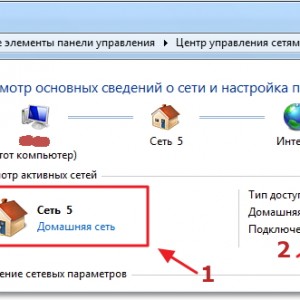
Иной причиной является «засорение» системы. Системные папки, по прошествии времени, забиваются бесполезными файлами и в случае, если не осуществлять дефрагментацию, то процессор сильно нагружается. Антивирусные программы тоже не могут бесконечно содержать ПК в чистоте.
В каждом случае, все проблемы с операционной системой решаются обычный ее переустановкой. После этого все обязано заработать. Таким образом, разрешение задачи состоит только в работоспособности сетевого адаптера, подключенном WiFi на ноутбуке либо в наличии требуемого ПО. При соблюдении данных пунктов Wi-Fi не станет предоставлять проблем, и будет радовать пользователя устойчивой работой.
